「モバイルネットワークが利用できません」の通信エラーがAndroid端末で表示される原因は、通信会社側の問題やユーザー端末側の設定不具合があります。端末側でユーザー自身が対応可能な設定見直しやSIMカードの再セットを解説します。iPhoneの場合も紹介します。
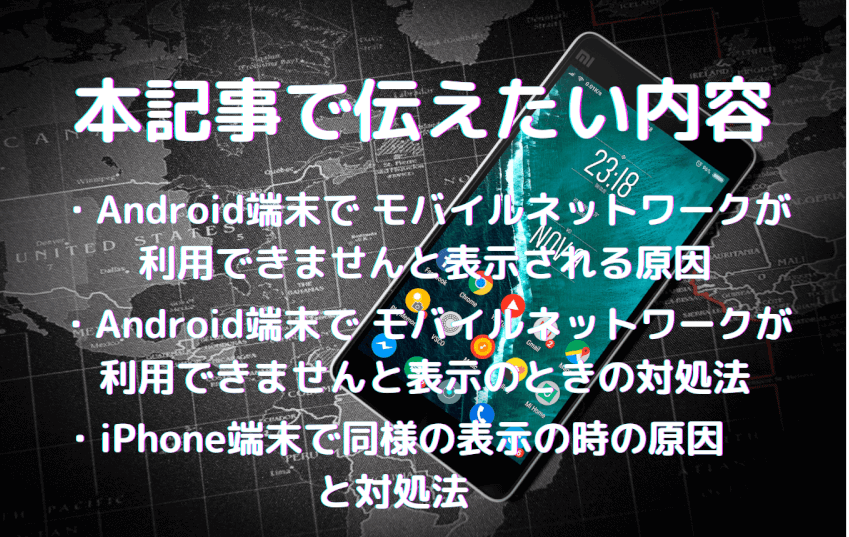
目次
そもそも、「モバイルネットワークが利用できません」とは?

「モバイルネットワーク通信」は、各携帯キャリア(NTTdocomo、au、Softbank、楽天モバイル)で利用するデータ通信のことです。
そもそも、モバイルネットワーク通信の利用は、Android端末やiPhoneでキャリアと契約していて、モバイルネットワークの設定画面でオンすると使用できるのですが、何らかの不具合が発生して、モバイルネットワークが利用できない状態になることが、たまにあります。
このエラー状態で、ユーザーがインターネット接続をおこなおうとしたり、メール送受信を実施しようとしたりしても、スマホの端末には「モバイルネットワークが利用できません」(Android端末の場合)と表示されるものです。
モバイルネットワークが利用できないとどうなる?
モバイルネットワークが利用できないと、屋外でのインターネット回線使用ができなくなるため、屋内やフリースペースのWi-Fiを接続しない限り、Webサイトの閲覧やメールの送受信ができなくなります。
ただし、電話(音声通話)の発着信や、音声通話を流用したSMSのショートメッセージの送受信は行うことができます。(電話料金の未払いがない場合)
また、キャリアメールはデータ通信による送受信のため、モバイルネットワークが使えないと使用できませんが、着信通知にSMSを利用している場合もあるので電話(キャリア)によって着信を知ることも可能です。
「モバイルネットワークが利用できないのはなぜ?」エラーの原因はandroid端末か通信回線

Android端末で「モバイルネットワークが利用できません」と表示される主な原因は以下の2つです。
- Android端末側の問題
- 通信回線環境の問題
それぞれ詳しく解説していきます。
モバイルネットワークが利用できないのはandroid端末側の原因
「モバイルネットワークが利用できません」とエラーが表示された場合の原因として、Android端末側の設定の問題があります。
- Android端末の通信部分の部品の不具合
- Android OSのアップデート不具合
- SIMカードの不具合
- APNの設定間違い
気づかないうちにスマホの設定が変わってしまったり、端末に衝撃を加えてしまってSIMカードの接触がズレてしまうことがあります。そのため、モバイルネットワークが正常に利用できなくなることがあるようです。
また、Android端末を湿っている場所や気温が高い場所に置いておいてしまっている場合に、 防水機能のない端末や高温に弱い端末の場合に、「モバイルネットワークが利用できません」と突然「表示エラー」が出る場合もあります。
モバイルネットワークが利用できない通信回線側の原因
もう1つ考えられる原因は、通信回線関係の環境に問題が発生した場合です。
例えば、
- 大手キャリアの無線通信機器の障害
- 大手キャリアの無線基地局につながる通信回線の障害
- モバイルネットワークの通信契約上の変更による通信契約終了
などで通信が途絶え、「モバイルネットワークが利用できません」と通信エラーの表示が出る場合があります。
「通信エラー」iPhone端末による原因

「モバイルネットワークが利用できません」と表示される原因として、iphone端末側に原因がある場合があります。どのような原因が考えられるのでしょうか?
「モバイルネットワークが利用できません」とエラーになるのはiPhone端末側の原因
iPhoneの「モバイルネットワークが利用できません」と通信エラーになる原因は、以下の2つが考えられます。
- モバイルネットワークが利用できない端末側の原因
- モバイルネットワークが利用できない通信回線側の原因
Androidの対処法のあとにiPhoneの対処法も解説いたします。
「モバイルネットワークが利用できません」と表示された時の対処法

では、Android端末にて「モバイルネットワークが利用できません」と表示された場合の対処法を紹介していきます。
これから紹介する手順で作業を行うことで、復旧できる可能性があります。
それでもモバイルネットワーク通信が復旧しない場合は、購入された販売店もしくは各キャリアのヘルプデスクに問い合わせをしてみましょう。
機内モードをOFFに切り替える

まず、最初に試したい操作内容ですが、機内モードのONとOFFを切り替えることを実施します。
Android端末では、機内モードをONにすると、電波を発生させるモバイルネットワーク、GPS、Wi-Fiの通信機能を切断します。そして機内モードを再度OFFにすると、電波を発生する通信機能が正常にはたらくようになり、「モバイルネットワークが利用できません」の表示が消える場合がありますので試してみると良いです。
端末の設定にて「データ使用量」上限設定がオンになっていないか確認

Android端末側で、毎月のデータ使用量の上限を決めて設定していないかも確認しておきましょう。
確認手順は以下の通りです。
- ホーム画面から設定アプリを開く
- 「ネットワークとインターネット」をタップする
- 「モバイルネットワーク」をタップする
- 「アプリのデータ使用量」をタップする
- 「データ上限を設定」がONになっていないか確認する
「データ上限を設定」を希望していないのに、ONにしている場合は、設定をOFFに変更する必要があります。
データ上限を設定がONになったままにしていると、データの上限に達した際に「モバイルネットワークが利用できません」などと表示が出る場合があります。
Androidのモバイルネットワーク設定の確認






